A BIOS verziójának ellenőrzése és frissítése
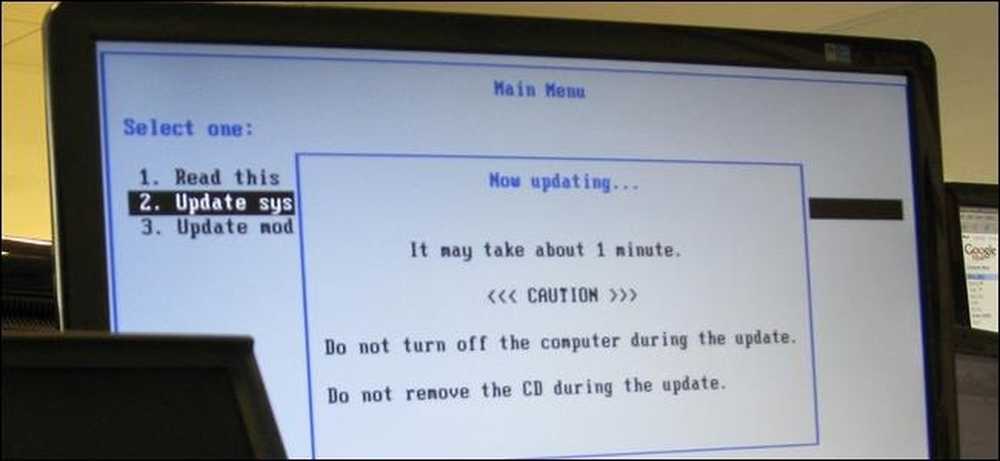
Valószínűleg nem kell frissítenie a BIOS-t, de néha szükség van rá. Az alábbiakban bemutatjuk, hogy miként ellenőrizheti a számítógép által használt BIOS-verziót és az új BIOS-verziót az alaplapra, amilyen gyorsan és biztonságosan lehetséges..
Legyen nagyon óvatos a BIOS frissítésekor! Ha a számítógép lefagy, összeomlik, vagy elveszíti az áramot a folyamat során, a BIOS vagy az UEFI firmware sérülhet. Ez teszi a számítógépet leállíthatatlanná - ez lesz "bricked".
Az aktuális BIOS-verzió ellenőrzése a Windows rendszerben
A számítógép BIOS-verziója maga jelenik meg a BIOS-beállítás menüben, de nem kell újraindítania ezt a verziószámot. Számos módja van a BIOS-verzió Windows rendszeren belüli megtekintésének, és ugyanazok a munkák, mint a hagyományos BIOS vagy újabb UEFI firmware-eken..
Ellenőrizze a BIOS verzióját a parancssorban
A BIOS verziójának a parancssorból történő ellenőrzéséhez kattintson a Start gombra, írja be a "cmd" szót a keresőmezőbe, majd kattintson a "Parancssor" eredményre - nem kell futtatni rendszergazdaként.
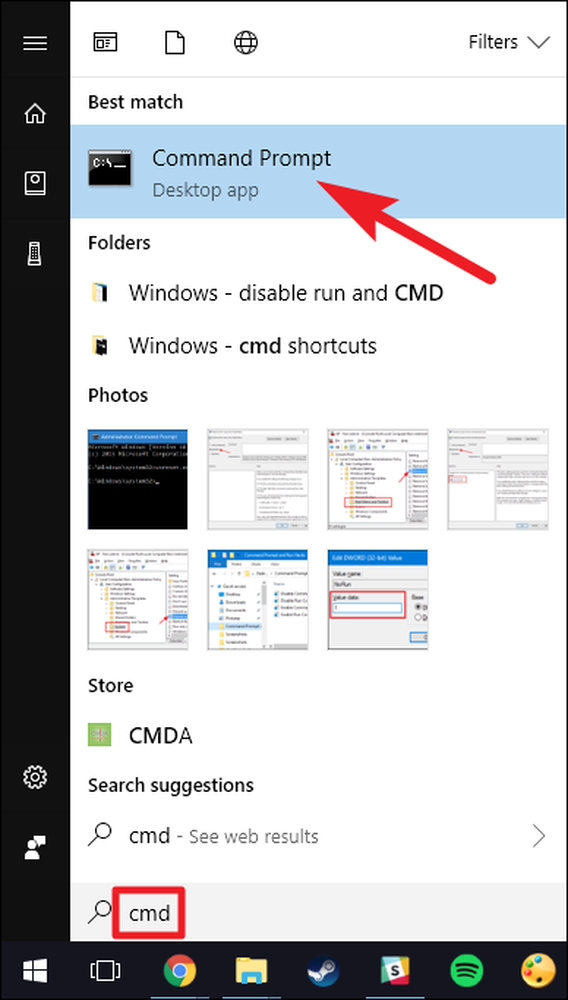
A parancssorba írja be (vagy másolja be és illessze be a következő parancsot), majd nyomja meg az Enter billentyűt:
A wmic bios smbiosbiosversion-t kap
Az aktuális PC-n megjelenik a BIOS vagy az UEFI firmware verziószáma.
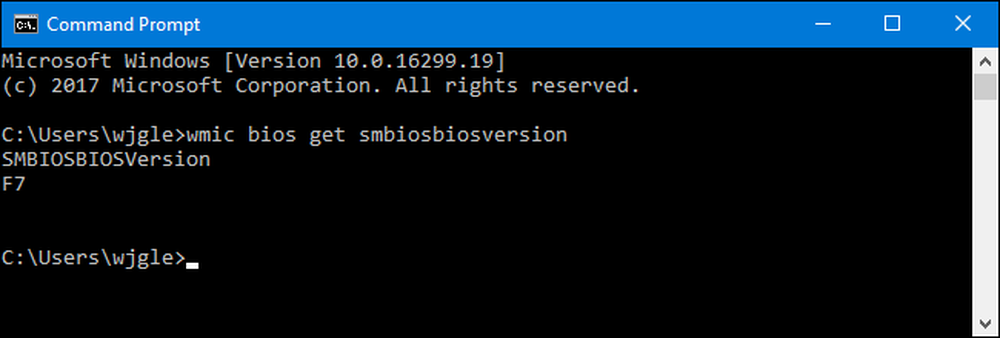
A rendszerinformációs panel használatával ellenőrizze a BIOS verzióját
A BIOS verziószámát a Rendszerinformáció ablakban is megtalálhatja. Windows 7, 8 vagy 10 esetén nyomja meg a Windows + R billentyűt, írja be az „msinfo32” parancsot a Run mezőbe, majd nyomja meg az Enter billentyűt.
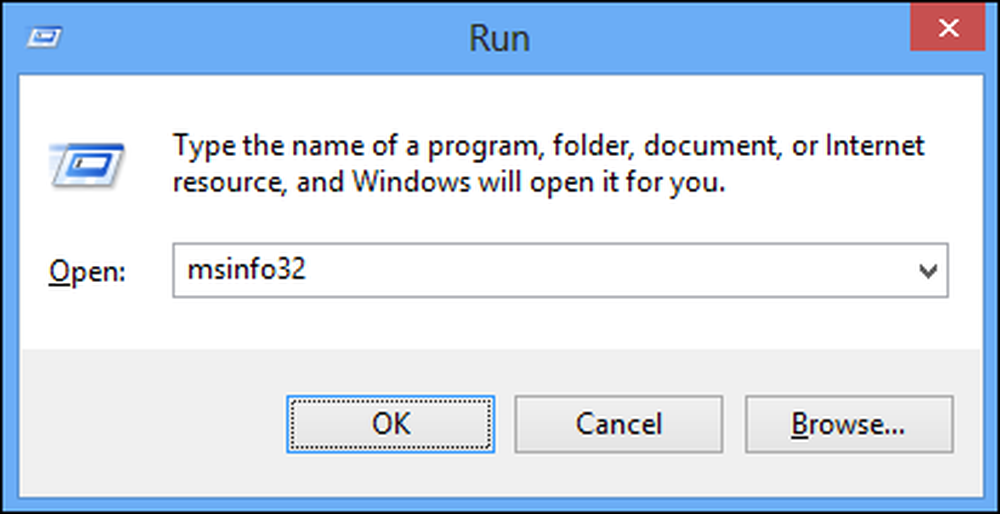
A BIOS verziószáma megjelenik a Rendszer összefoglaló panelen. Nézze meg a „BIOS Version / Date” mezőt.
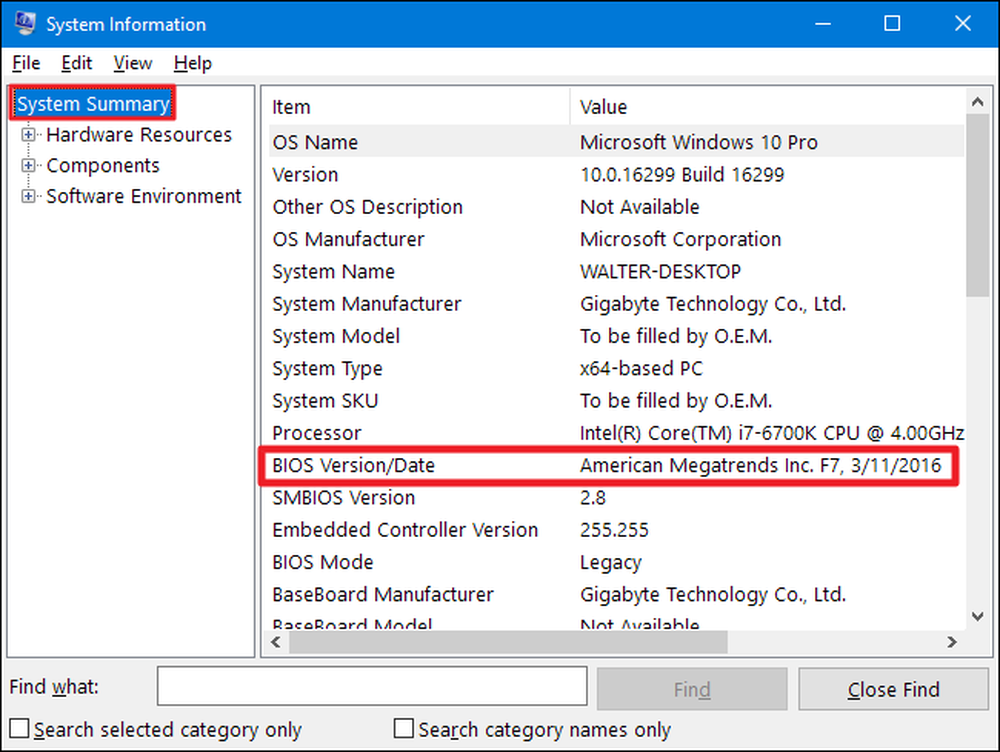
A BIOS frissítése
A különböző alaplapok különböző segédprogramokat és eljárásokat használnak, így nincsenek itt egy-egyfajta utasítások. Ugyanakkor minden alaplapon ugyanazt az alapvető folyamatot hajtja végre.
Először menjen az alaplap gyártójának weboldalára, és keresse meg a Letöltések vagy a Támogatás oldalt az alaplap specifikus modelljéhez. Látnia kell a rendelkezésre álló BIOS-verziók listáját, valamint a változások / hibajavítások mindegyikét és a megjelenési dátumokat. Töltse le a frissíteni kívánt verziót. Valószínűleg meg akarja ragadni a legújabb BIOS-verziót, hacsak nincs szükség régebbi verzióra.
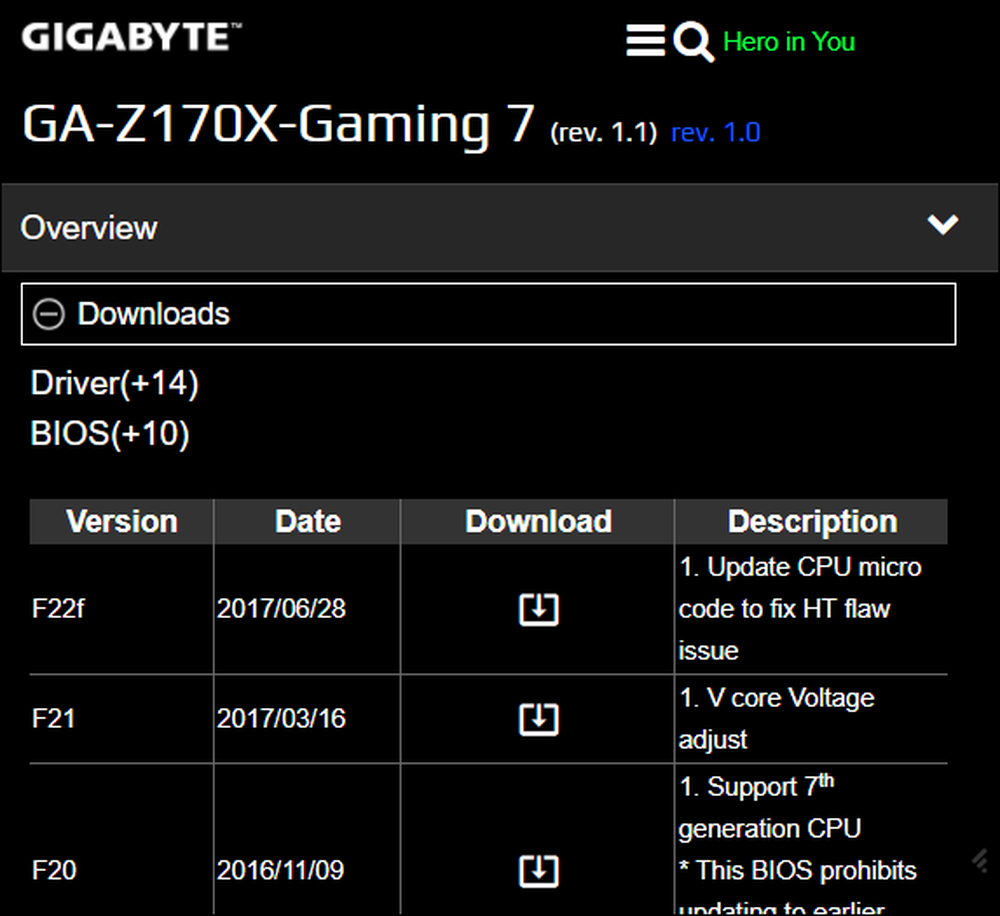
Ha a saját építés helyett előzetesen épített számítógépet vásárolt, menjen a számítógép gyártójának weboldalára, keresse meg a számítógép modelljét, és nézze meg a letöltési oldalt. Megtalálja a rendelkezésre álló BIOS-frissítéseket.
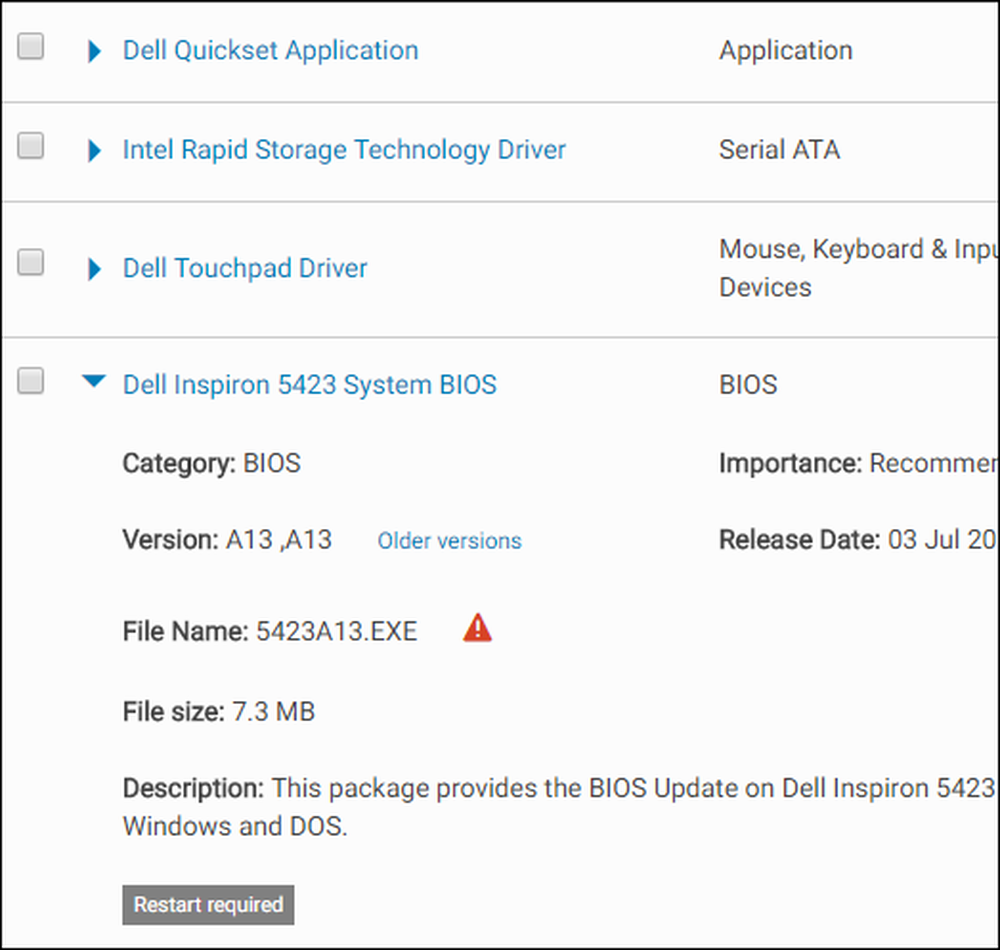
A BIOS-letöltés valószínűleg egy archívum-rendszerint egy ZIP-fájlba kerül. Kivonja a fájl tartalmát. Belül egy olyan BIOS-fájlt találsz az alábbi képernyőn, amely az E7887IMS.140 fájl.
Az archívumnak tartalmaznia kell egy README fájlt is, amely az új BIOS-hoz való frissítésen keresztül megy végbe. Nézze meg ezt a fájlt a hardverre vonatkozó utasítások tekintetében, de megpróbáljuk lefedni azokat az alapokat, amelyek az összes hardveren működnek itt.
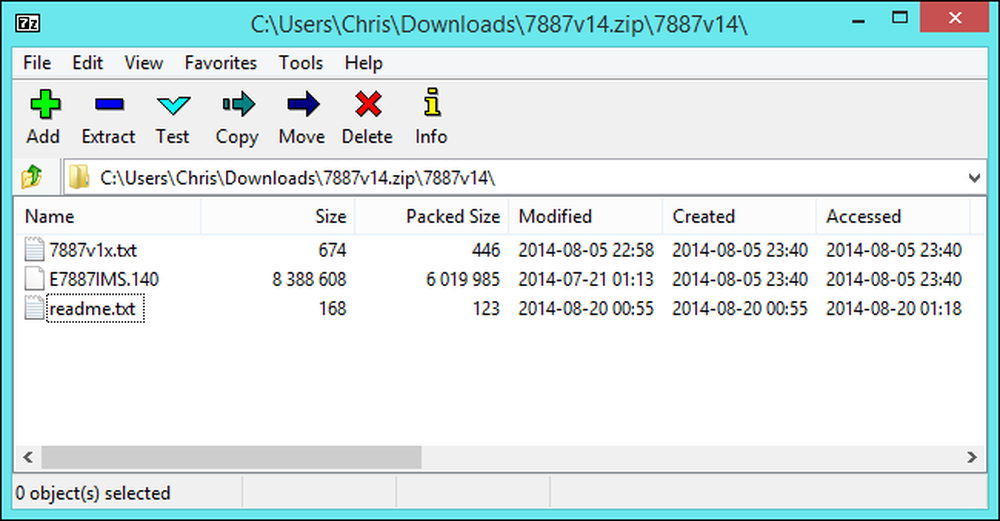
Az alaplaptól és attól függően, hogy melyik BIOS-ról van szó, válasszon egyet a különböző BIOS-villogó eszközök közül. A BIOS-frissítéshez tartozó README-fájlnak ajánlott az ideális választás a hardverhez.
Néhány gyártó BIOS-on villogó opciót kínál közvetlenül a BIOS-ban, vagy speciális billentyűkombinációként a számítógép indításakor. A BIOS fájlt egy USB meghajtóra másolja, indítsa újra a számítógépet, majd lépjen be a BIOS vagy az UEFI képernyőre. Innen kiválaszthatja a BIOS-frissítés opciót, válassza ki az USB-meghajtóra helyezett BIOS-fájlt, és az új verzió BIOS-frissítéseit..
A BIOS képernyőhöz általában a megfelelő gomb megnyomásával érheti el, miközben a számítógép elindul, és gyakran megjelenik a képernyőn a rendszerindítási folyamat során, és az alaplapon vagy a számítógép kézikönyvében szerepel. A közös BIOS-kulcsok közé tartozik a Törlés és az F2. Az UEFI beállítási képernyő beírásának folyamata kicsit más lehet.
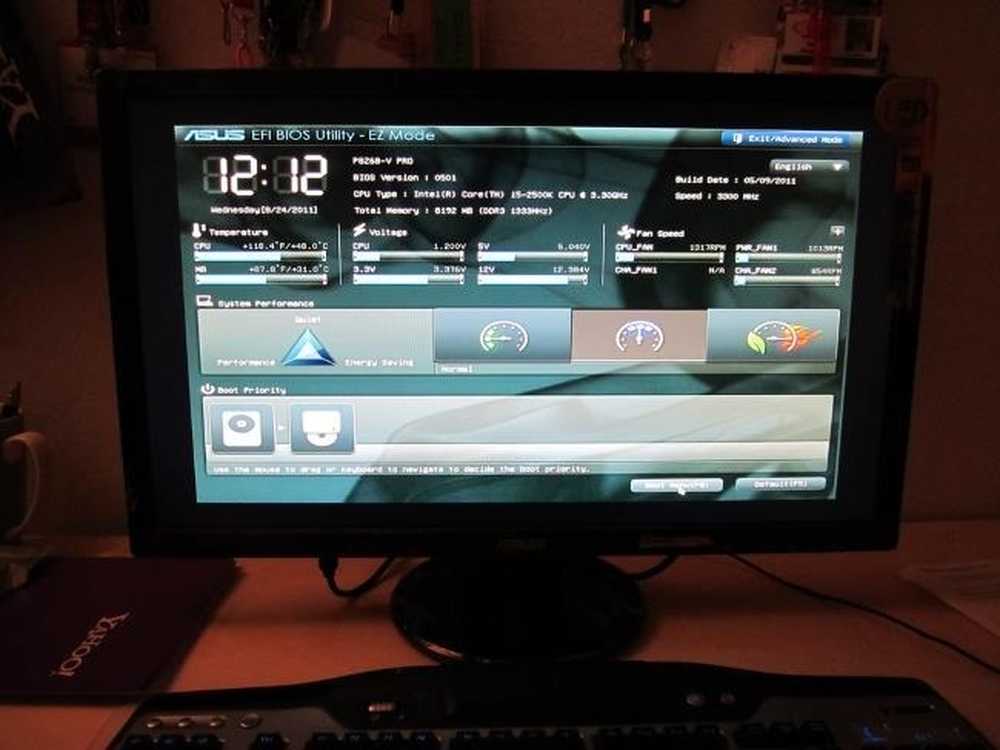
Van még hagyományos DOS-alapú BIOS-villogó eszköz. Ezen eszközök használatakor létrehozhat egy DOS élő USB-meghajtót, majd másolja át a BIOS-villogó segédprogramot és a BIOS-fájlt az USB-meghajtóra. Ezután indítsa újra a számítógépet, és indítsa el az USB-meghajtót. A minimális DOS környezetben, amely az újraindítás után jelenik meg, futtatja a megfelelő parancsot - gyakran valamit flash.bat BIOS3245.bin-és az eszköz a BIOS új verzióját villog a firmware-re.
A DOS-alapú villogó eszköz gyakran megtalálható a BIOS archívumban, amelyet letölthet a gyártó honlapjáról, bár lehet, hogy külön kell letöltenie. Keressen egy fájlt .bat vagy .exe fájlkiterjesztéssel.
A múltban ez a folyamat bootolható hajlékonylemezekkel és CD-kkel történt. Javasoljuk az USB-meghajtót, mert valószínűleg a legegyszerűbb módszer a modern hardveren.
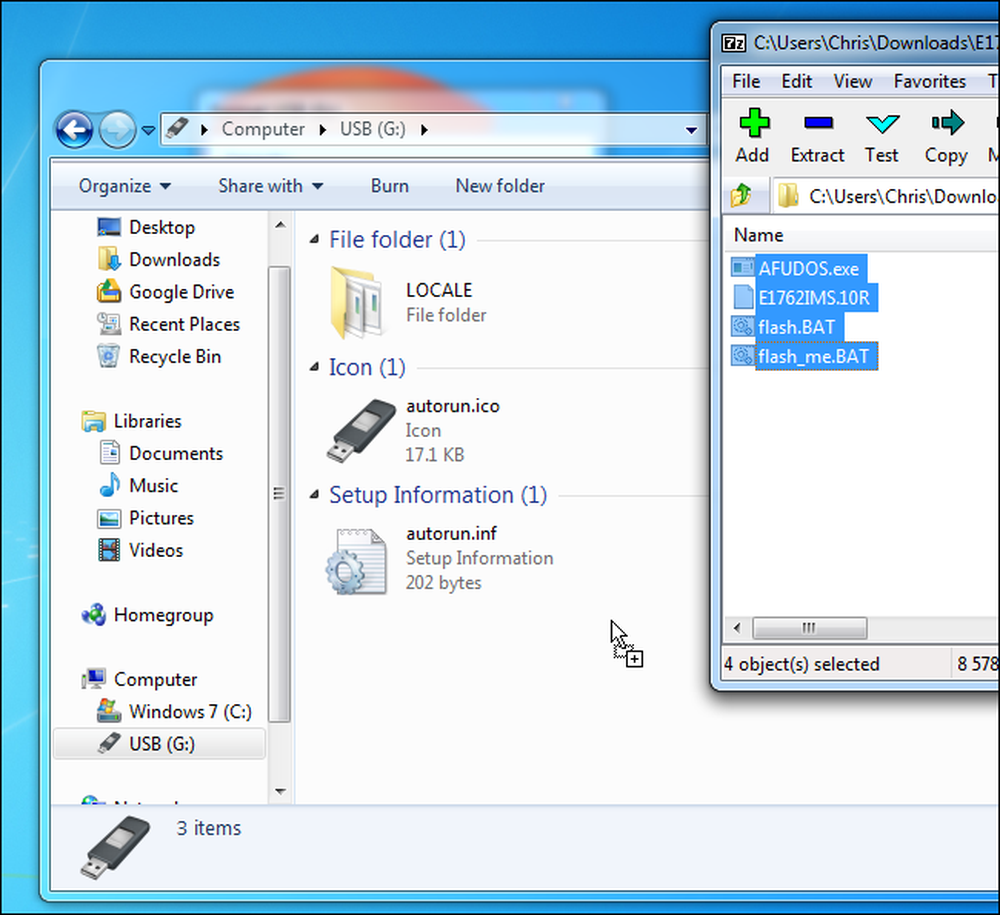
Egyes gyártók Windows-alapú villogó eszközöket biztosítanak, amelyeket a Windows asztalon futtatnak a BIOS villogásához, majd az újraindítást. Nem javasoljuk ezek használatát, és még sok gyártó, akik ezeket az eszközöket óvatosan használják, hogy ne használják őket. Például az MSI „erősen ajánlja” a BIOS-alapú menüopció használatával, a Windows-alapú segédprogram helyett a letöltött BIOS-frissítés README-fájljában.
A BIOS-ok Windows-on belüli villogása több problémát okozhat. A háttérben futó biztonsági programokban futó szoftverek, amelyek zavarhatják a számítógép BIOS-jának írását, a folyamat meghibásodását és a BIOS sérülését okozhatják. Bármilyen rendszer összeomlik vagy lefagy, szintén sérült BIOS-t eredményezhet. Jobb, ha biztonságos, mint sajnálom, ezért javasoljuk a BIOS-alapú villogó eszköz használatát vagy a minimális DOS-környezetbe való indítást a BIOS villogásához.
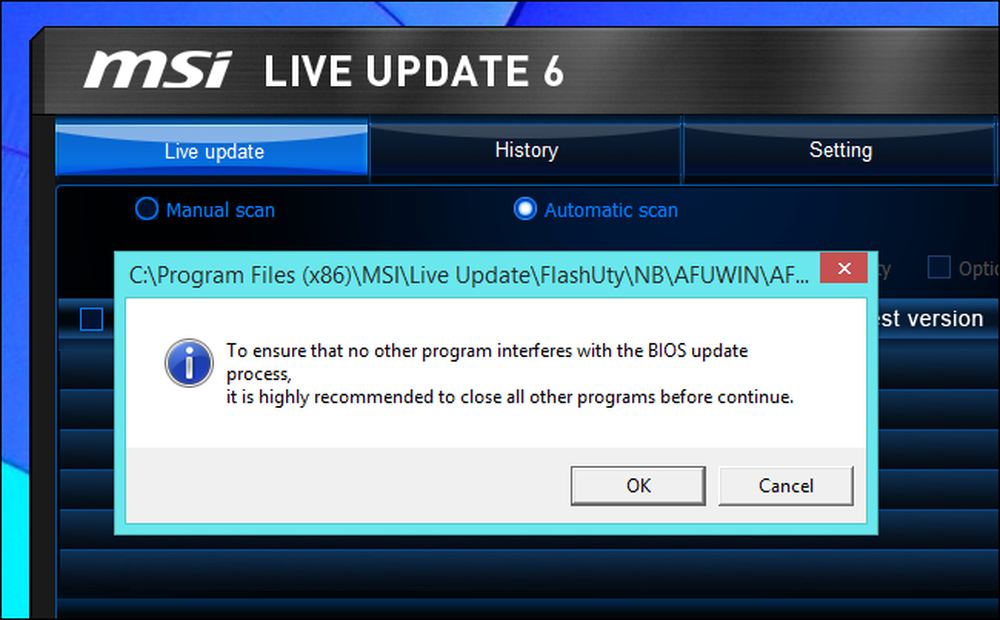
A BIOS villogó segédprogram futtatása után indítsa újra a számítógépet, és betölti az új BIOS vagy UEFI firmware verzióját. Ha probléma merül fel az új BIOS-verzióval, előfordulhat, hogy le tudja tölteni azt, ha régebbi verziót tölthet le a gyártó webhelyéről, és megismétli a villogó folyamatot.
Képhitel: Kal Hendry a Flickr-en, Robert Frelberger a Flickr-en




